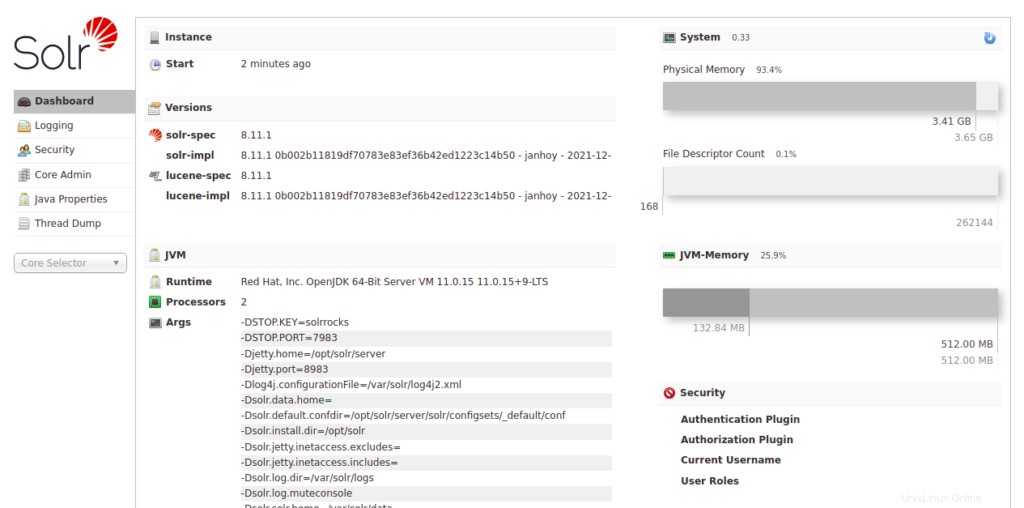Apache Solr est une plate-forme de recherche open source basée sur l'API REST et construite sur Apache Lucene Framework. Il est également appelé "Recherche sur Lucene avec réplication". Écrit en langage Java, Apache Solr est conçu pour l'évolutivité et la tolérance aux pannes. Solr est prêt pour l'entreprise, rapide et hautement évolutif, ce qui le rend idéal pour une utilisation dans les applications d'analyse de données basées sur la recherche et le Big Data. En termes simples, Solr est un moteur de recherche prêt à être déployé, optimisé pour rechercher de gros volumes de données textuelles.
Dans cet article, nous vous montrerons comment installer Apache Solr sur Oracle Linux 8.
Prérequis
- Un serveur exécutant Oracle Linux 8 sur la plate-forme cloud Atlantic.Net
- Un mot de passe root configuré sur votre serveur
Étape 1 - Créer un serveur cloud Atlantic.Net
Tout d'abord, connectez-vous à votre serveur Atlantic.Net Cloud. Créez un nouveau serveur, en choisissant Oracle Linux comme système d'exploitation avec au moins 2 Go de RAM. Connectez-vous à votre serveur cloud via SSH et connectez-vous à l'aide des informations d'identification mises en évidence en haut de la page.
Une fois connecté à votre serveur, exécutez la commande suivante pour mettre à jour votre système de base avec les derniers packages disponibles.
dnf mise à jour -y
Étape 2 - Installer Java JDK
Apache Solr est écrit en Java, donc Java doit être installé sur votre serveur. S'il n'est pas installé, vous pouvez l'installer avec la commande suivante :
installation dnf java-11-openjdk -y
Une fois installé, vous pouvez vérifier la version de Java à l'aide de la commande suivante :
java --version
Vous devriez obtenir le résultat suivant :
openjdk 11.0.15 2022-04-19 LTSOpenJDK Runtime Environment 18.9 (build 11.0.15+9-LTS)OpenJDK 64-Bit Server VM 18.9 (build 11.0.15+9-LTS, mode mixte, partage)Vous devrez également installer le référentiel EPEL sur votre serveur. Vous pouvez l'installer avec la commande suivante :
dnf install epel-release -yÉtape 3 - Télécharger Apache Solr
Vous pouvez le télécharger avec la commande suivante :
wget https://dlcdn.apache.org/lucene/solr/8.11.1/solr-8.11.1.tgzUne fois Apache Solr téléchargé, téléchargez la somme de contrôle SHA512 à l'aide de la commande suivante :
wget https://downloads.apache.org/lucene/solr/8.11.1/solr-8.11.1.tgz.sha512Ensuite, calculez la somme de contrôle SHA512 du fichier téléchargé Apache Solr :
gpg --print-md SHA512 solr-8.11.1.tgzExemple de sortie :
solr-8.11.1.tgz :4893F836 AEC84B03 D7BFE574 E59E305C 03B5EDE4 A4802003 4FBE8144 0B8FEEE7 9E55FD9E AD230E5B 89B3F251 24E9B56C 1DDC4BB5 C4F831BAApreEnsuite, comparez la valeur de hachage au contenu du fichier SHA512 :
chat solr-8.11.1.tgz.sha512Exemple de sortie :
4893f836aec84b03d7bfe574e59e305c03b5ede4a48020034fbe81440b8feee79e55fd9ead230e5b89b3f25124e9b56c1ddc4bb5c7f631cf4e846b9cab5f9a45 *solr-8.tg1Après avoir fait correspondre les hachages SHA512, extrayez le fichier téléchargé avec la commande suivante :
tar xzf solr-8.11.1.tgzÉtape 4 - Installer Apache Solr
À ce stade, Apache Solr est téléchargé et prêt à être installé. Vous pouvez l'installer à l'aide de la commande suivante :
solr-8.11.1/bin/install_solr_service.sh solr-8.11.1.tgzUne fois l'installation terminée, vous devriez obtenir le résultat suivant :
Processus Solr 4739 exécuté sur le port 8983{ "solr_home":"/var/solr/data", "version":"8.11.1 0b002b11819df70783e83ef36b42ed1223c14b50 - janhoy - 2021-12-14 13:50:55", "startTime ":"2022-04-30T12:07:29.806Z", "uptime":"0 jours, 0 heures, 0 minutes, 13 secondes", "memory":"91,9 Mo (%17,9) sur 512 Mo"}À ce stade, Apache Solr est démarré et écoute sur le port 8983. Vous pouvez le vérifier avec la commande suivante :
ss -altnp | grep 8983Exemple de sortie :
ECOUTE 0 50 *:8983 *:* utilisateurs:(("java",pid=4739,fd=157))Étape 5 - Configurer le pare-feu
Si le pare-feu firewalld est installé et en cours d'exécution sur votre serveur, vous devrez autoriser le port 8983 via firewalld. Vous pouvez l'autoriser avec la commande suivante :
firewall-cmd --add-port=8983/tcp --permanentEnsuite, rechargez le pare-feu à l'aide de la commande suivante :
firewall-cmd --reloadÉtape 6 - Accéder à Apache Solr
Vous pouvez maintenant ouvrir votre navigateur Web et accéder à l'interface Web d'Apache Solr à l'aide de l'URL http://your-server-ip:8983 . Vous devriez voir le tableau de bord Apache Solr sur la page suivante :
Conclusion
Toutes nos félicitations! Vous avez installé avec succès Apache Solr sur Oracle Linux 8. Vous pouvez maintenant commencer à créer une grande application d'analyse basée sur la recherche à l'aide d'Apache Solr. Essayez-le sur votre serveur privé virtuel d'Atlantic.Net !